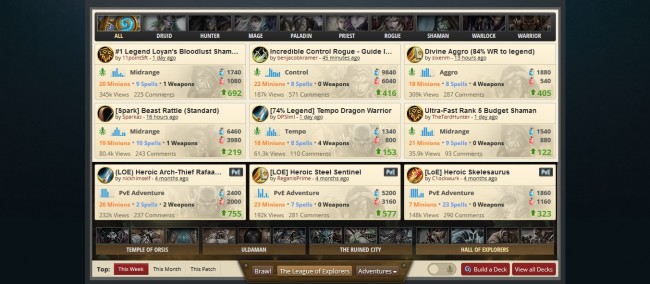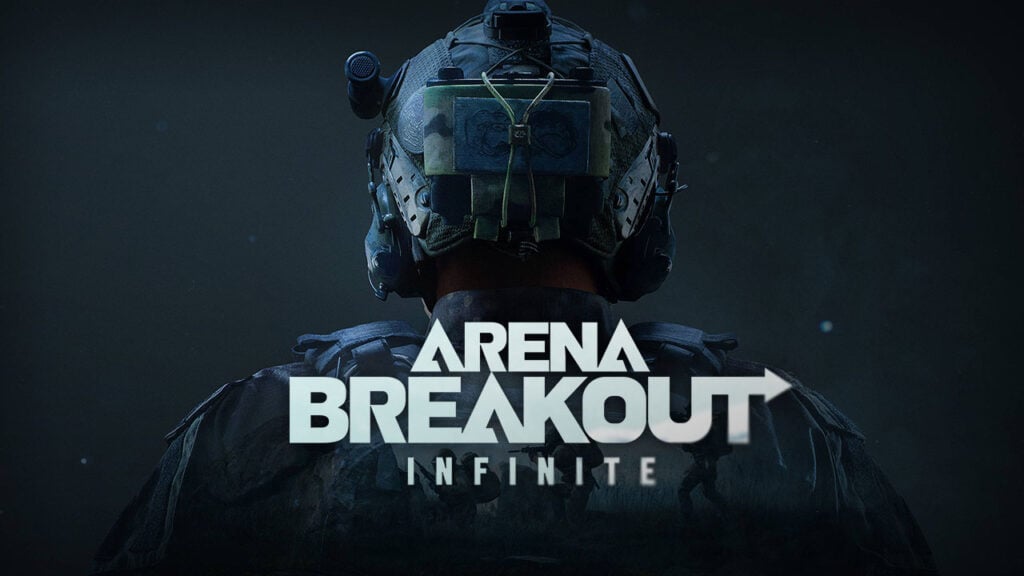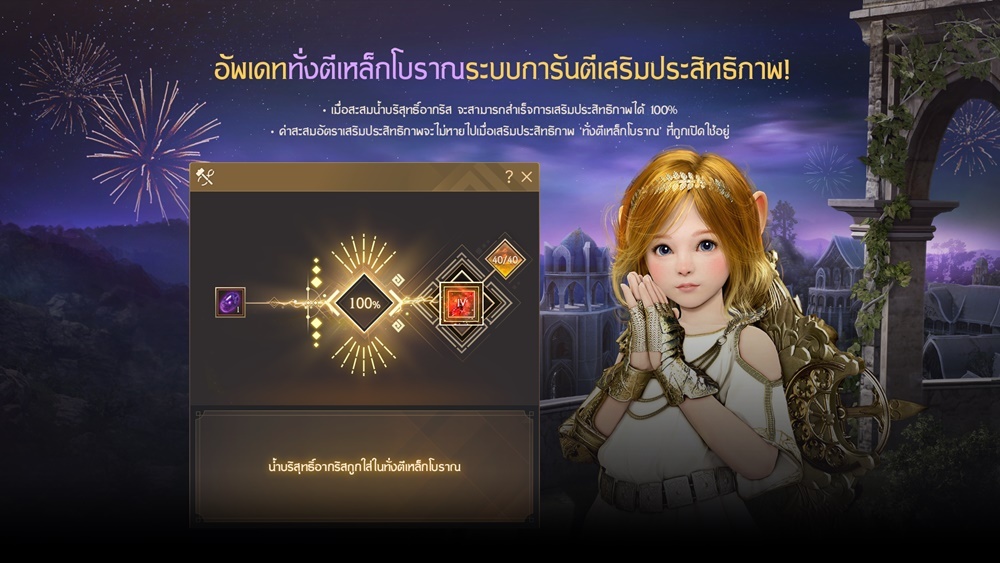Hearthstone แนะนำการใช้โปรแกรมเสริม Deck Tracker ช่วยในการจำการ์ดและบันทึกสถิติ
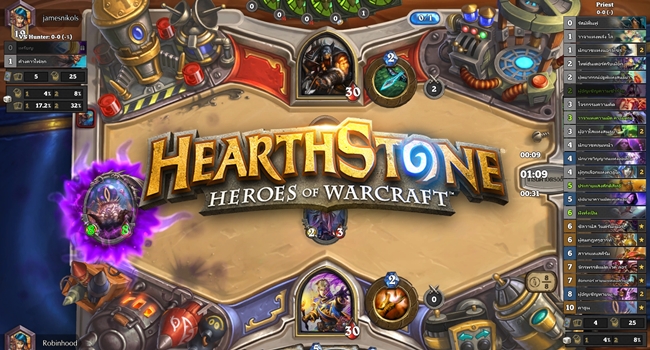 ในครั้งนี้เราจะมาแนะนำวิธีการใช้โปรแกรม Deck Tracker กัน โดยเจ้าตัวโปรแกรมนี้ มันมีประโยชน์ในการช่วยเล่นได้ค่อนข้างเยอะเลยทีเดียว หลักๆ เลยก็คือ การช่วยจำการ์ดในการเล่น โดยมันจะบอกว่าในเกมนี้เราได้การ์ดอะไรไปแล้ว และยังเหลือการ์ดอะไรในกองบ้าง รวมไปถึงช่วยบอกด้วยว่าฝ่ายศัตรูได้เล่นการ์ดอะไรไปแล้ว นอกจากนั้นก็ยังบันทึกสถิติการเล่นต่างๆ ว่าใช้ Deck นี้ชนะ/แพ้ ไปแล้วเท่าไหร่ และยังมี Replay บันทึกการเล่นให้ดูอีกซะด้วย
ในครั้งนี้เราจะมาแนะนำวิธีการใช้โปรแกรม Deck Tracker กัน โดยเจ้าตัวโปรแกรมนี้ มันมีประโยชน์ในการช่วยเล่นได้ค่อนข้างเยอะเลยทีเดียว หลักๆ เลยก็คือ การช่วยจำการ์ดในการเล่น โดยมันจะบอกว่าในเกมนี้เราได้การ์ดอะไรไปแล้ว และยังเหลือการ์ดอะไรในกองบ้าง รวมไปถึงช่วยบอกด้วยว่าฝ่ายศัตรูได้เล่นการ์ดอะไรไปแล้ว นอกจากนั้นก็ยังบันทึกสถิติการเล่นต่างๆ ว่าใช้ Deck นี้ชนะ/แพ้ ไปแล้วเท่าไหร่ และยังมี Replay บันทึกการเล่นให้ดูอีกซะด้วย
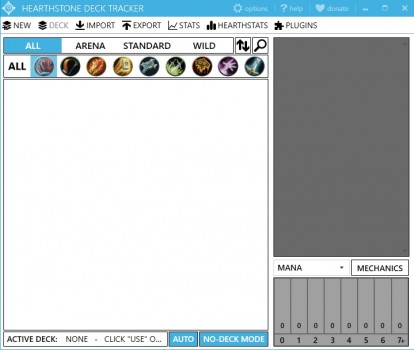 การติดตั้ง Deck Tracker และการใช้งานเบื้องต้น
การติดตั้ง Deck Tracker และการใช้งานเบื้องต้น
1. เริ่มแรกให้ดาวน์โหลดโปรแกรมจาก https://github.com/HearthSim/Hearthstone-Deck-Tracker/releases
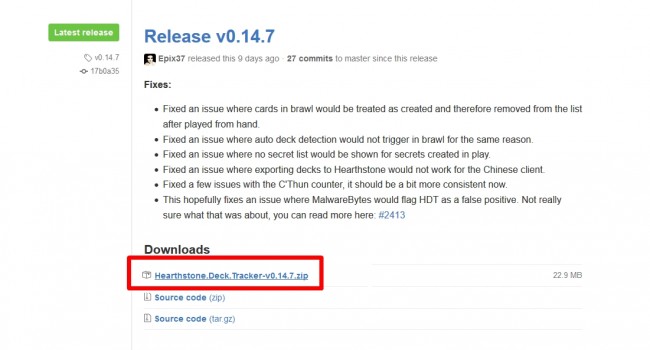 2. เมื่อดาวน์โหลดมาแล้ว ให้ทำการแตกไฟล์ แนะนำว่าไปไว้ในที่เดียวกับ Folder ที่ลงเกม Hearthstone เอาไว้ จากนั้นก็ให้เปิดโปรแกรมขึ้นมา
2. เมื่อดาวน์โหลดมาแล้ว ให้ทำการแตกไฟล์ แนะนำว่าไปไว้ในที่เดียวกับ Folder ที่ลงเกม Hearthstone เอาไว้ จากนั้นก็ให้เปิดโปรแกรมขึ้นมา
3. สิ่งแรกที่เราต้องการเลยก็คือการ Import Deck ที่เราจะใช้เล่นลงไปในโปรแกรม Deck Tracker นี่แหละ ซึ่งตรงส่วนนี้จะค่อนข้างยุ่งยากหน่อย เนื่องด้วยตัวโปรแกรมของมันก็ยังไม่ค่อยสมบูรณ์ดีเท่าไหร่นัก
4. เปิดเกม Hearthstone และโปรแกรม Deck Tracker ขึ้นมา จากนั้นในหน้าแรกให้เรากดเข้าไปยัง Collection และกดไปยัง Deck ที่เราต้องการจะ Import ลงไปในโปรแกรม Deck Tracker เมื่อกดเข้าไปใน Deck แล้วจากนั้นก็ให้ปิดแล้วกลับไปยังหน้าแรก
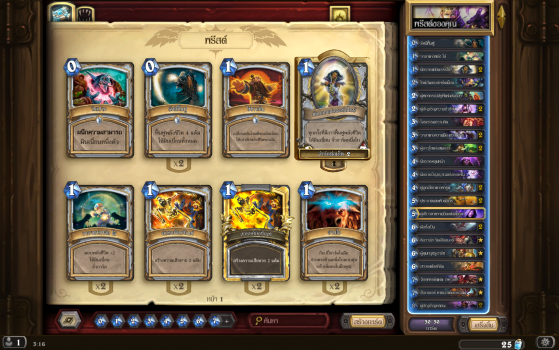 กดเข้ามาถึงหน้านี้แล้วให้กดเสร็จสิ้นและย้อนกลับไปยังหน้าเริ่มต้นของเกม
กดเข้ามาถึงหน้านี้แล้วให้กดเสร็จสิ้นและย้อนกลับไปยังหน้าเริ่มต้นของเกม
5. ทีนี้ก็ให้เข้าไปที่โปรแกรม Deck Tracker แล้วกดที่คำว่า Import แล้วเลือกไปที่ FROM GAME : CONSTRUCTED (BETA) จากนั้นตัวโปรแกรมจะดึง Deck จากที่เรากดเข้าไปในเกม Hearthstone ตามขั้นตอนที่เราแนะนำ
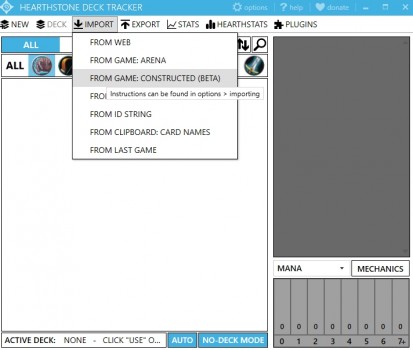 6.เพียงแต่มันยังมี Bug ในเรื่องของจำนวนการ์ดอยู่บ้าง ซึ่งมันจะมีดึงการ์ดเข้ามาให้ แต่จะดึงแค่เพียง 1 ใบเท่านั้น หากการ์ดใบไหนภายใน Deck ของเราใส่ซ้ำ 2 ใบ ก็ให้กดใส่เพิ่มเองภายในโปรแกรมเข้าไปอีก จนมันครบสมบูรณ์ตาม Deck ที่เราจัดไว้ แล้วก็กดเซฟจากนั้นก็ตั้งชื่อ Deck ให้มัน หากมีหลาย Deck ก็สามารถ Import เข้าไปได้อีกจนครบ เพียงแต่ทุกครั้งที่เราแก้ไขการ์ดภายใน Deck ก็จำเป็นต้องแก้ไขภายในตัวโปรแกรมให้ตรงตามกันด้วย
6.เพียงแต่มันยังมี Bug ในเรื่องของจำนวนการ์ดอยู่บ้าง ซึ่งมันจะมีดึงการ์ดเข้ามาให้ แต่จะดึงแค่เพียง 1 ใบเท่านั้น หากการ์ดใบไหนภายใน Deck ของเราใส่ซ้ำ 2 ใบ ก็ให้กดใส่เพิ่มเองภายในโปรแกรมเข้าไปอีก จนมันครบสมบูรณ์ตาม Deck ที่เราจัดไว้ แล้วก็กดเซฟจากนั้นก็ตั้งชื่อ Deck ให้มัน หากมีหลาย Deck ก็สามารถ Import เข้าไปได้อีกจนครบ เพียงแต่ทุกครั้งที่เราแก้ไขการ์ดภายใน Deck ก็จำเป็นต้องแก้ไขภายในตัวโปรแกรมให้ตรงตามกันด้วย
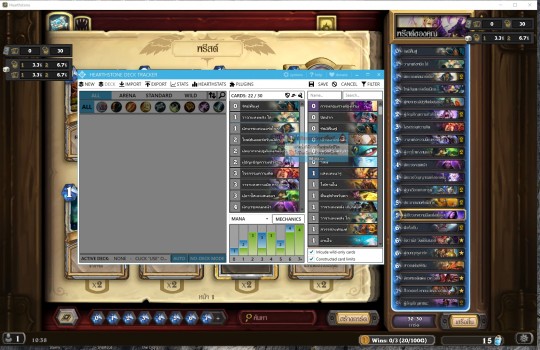 ถึงแม้ขั้นตอนเหล่านี้อาจจะยุ่งยากไปหน่อย แต่ก็คุ้มค่าอยู่พอสมควร เนื่องด้วยตัวโปรแกรมนั้นจะทำให้เราเล่นได้ง่ายขึ้น และที่สำคัญก็คือบันทึกสถิติการเล่นด้วยนี่แหละ
ถึงแม้ขั้นตอนเหล่านี้อาจจะยุ่งยากไปหน่อย แต่ก็คุ้มค่าอยู่พอสมควร เนื่องด้วยตัวโปรแกรมนั้นจะทำให้เราเล่นได้ง่ายขึ้น และที่สำคัญก็คือบันทึกสถิติการเล่นด้วยนี่แหละ
ทีนี้มาถึงขั้นตอนการใช้งานกันบ้าง โดยเมื่อเราต้องการใช้งาน Deck ไหนก็ให้กดไปที่ Deck นั้น ภายในโปแกรม Deck Tracker แล้วกดที่คำว่า Active จากนั้นให้ดูภายในเกมจะปรากฏ Deck List ขึ้นมาที่หน้าจอภายในเกมทันที แสดงว่าการเตรียมพร้อมของเราเสร็จสมบูรณ์แล้ว ทีนี้ก็เริ่มเล่นกันได้เลย ซึ่งในระหว่างเล่นนั้นตัว Deck Tracker จะทำงาน โดยมันแสดงให้เห็นว่ามีการ์ดอะไรที่เราจั่วมาแล้วได้บ้าง เหลือการ์ดอะไรในกอง ฝ่ายตรงข้ามเล่นการ์ดอะไรไปแล้วบ้าง และการ์ดในมือนั้นถือเอาไว้ตั้งแต่เทริน์ไหน รวมไปถึงจะมี Option ให้เลือกปรับอีกหลายอย่างพอสมควร เช่น แสดงพลังโจมตี โดยรวมของ Minion ที่อยู่ในบอร์ดของแต่ละฝ่าย จะได้ไม่ต้องเสียเวลามานั่งนับว่ามัน Lethal หรือยัง หลังจบเกมก็จะบันทึกสถิติการแพ้ชนะ แบบรวมและแบบแยก Class และมี Replay ให้ดูกันด้วย
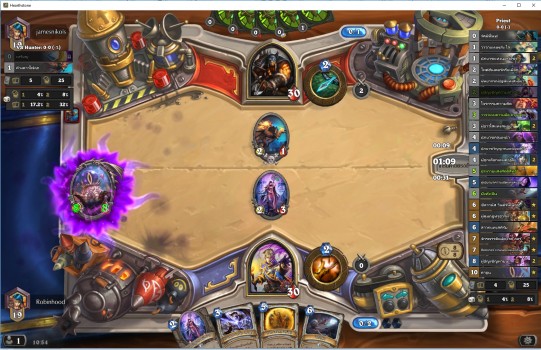 การดู Replay จากโปรแกรม
การดู Replay จากโปรแกรม
เมื่อเราเล่นเกมจบแล้ว ตัวโปรแกรมมันจะทำการบันทึกข้อมูลการเล่นในแต่ละเทิร์นของทุกเกมเอาไว้ด้วย โดยเราสามารถกดเข้ามาดูได้ที่ตัวโปรแกรมเลย ส่วนวิธีการดูก็ให้เริ่มจาก กดไปที่เมนู Stats แล้วเลือกที่คำว่า Select Replay ก็จะปรากฏหน้าต่าง Replay ของเกมต่างๆ ที่ได้ทำการบันทึกเอาไว้ ทีนี้ก็ให้เราเลือก Replay ของเกมที่เราต้องการดู ก็จะปรากฏหน้าต่างใหม่ที่แสดงเป็นส่วน Replay ออกมาแล้ว เพียงแต่ว่ามันไม่ได้สวยงามเหมือนในเกม แต่ก็บอกรายละเอียดทุกอย่างเอาไว้เช่นกัน ก็นับว่าทำออกมาได้ดีเลยทีเดียว
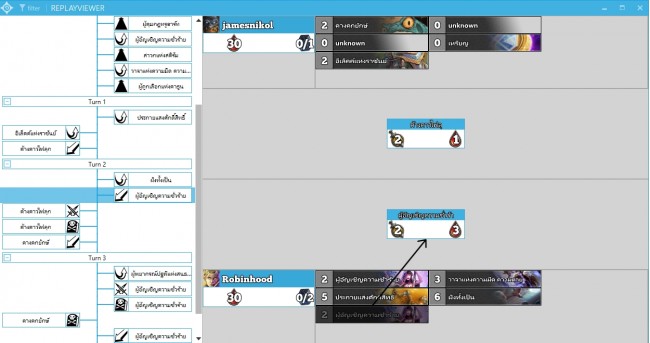 Innkeeper อีกหนึ่งโปรแกรมที่เราแนะนำ
Innkeeper อีกหนึ่งโปรแกรมที่เราแนะนำ
Innkeeper เป็นอีกหนึ่งโปรแกรมที่เป็นตัวช่วยในการดูการ์ดภายในเกมนั้นๆ ของเรา เพียงแต่ตัว Innkeeper นั้น จะบอกเพียงแต่เฉพาะการ์ดภายใน Deck เราเท่านั้น ว่าเหลือไพ่อะไรภายในกอง และจั่วได้อะไรไปแล้วบ้าง ไม่ได้สาระพัดประโยชน์เหมือน Deck Tracker เพียงแต่จุดที่เด่นที่สุดของโปรแกรม Innkeeper เลยก็คือ มันจะ Sync หรือเชื่อมต่อกับเว็บไซต์จัด Deck ยอดนิยม http://www.hearthpwn.com/ เอาไว้ด้วย จึงทำให้มันน่าสนใจเป็นอย่างมาก หากเราใช้งานโปรแกรม Innkeeper และลงทะเบียน ID เอาไว้ให้เรียบร้อย จากนั้นก็เปิดโปรแกรม Innkeeper ขึ้นมาแล้วเข้าเกม Hearthstone มันจะรวบรวมการ์ดทั้งหมดที่เรามี ส่งข้อมูลไปยังเว็บไซต์ Hearthpwn เก็บเป็นฐานข้อมูลส่วนตัวภายใน ID ของเราเอาไว้ ทีนี้หากเรา Login ในเว็บไซต์ Hearthpwn โดยใช้ ID เดียวกับที่ใช้ในโปรแกรม Innkeeper มันจะทำให้เราให้เรางานเว็บไซต์นี้ได้มีประสิทธิภาพเยอะขึ้น
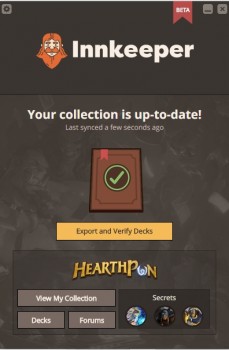 โดยเมื่อเราอยู่ที่หน้าเว็บไซต์ Hearthpwn เมื่อเราต้องการดู Deck ต่างๆ มันจะแสดงส่วนที่สำคัญก็คือ Deck นี้จะใช้ทั้งหมดกี่ Dust ตรงสัญลักษณ์ขวดสีฟ้า และหากเรา Login ทำตามขั้นตอนให้มัน Sync จากโปรแกรม Innkeeper ที่เราบอกเอาไว้ จะมีอีกตัวเลขแสดงขึ้นมาอีกหนึ่งอันก็คือ บอกว่า ID ของเรานั้นต้องใช้ Dust เท่าไหร่จึงจะสร้าง Deck ตามไกด์นั้นๆ ได้ โดยแสดงเป็นสัญลักษณ์ขวดสีแดง นั่นเอง ทำให้เวลาที่เราหา Deck ต่างๆ ภายใน Hearthpwn นั้นจะทำได้ง่ายและสะดวกมากขึ้นในการตรวจสอบเรื่องค่า Dust ที่จะใช้ในการสร้าง Deck ต่างๆ ตามไกด์นั่นเอง นับว่าเพิ่มความสะดวกในการจัด Deck เป็นอย่างมาก โดยตัวโปรแกรม Innkeeper สามารถเข้าไปดาวน์โหลดได้ที่ http://www.innkeeper.com/
โดยเมื่อเราอยู่ที่หน้าเว็บไซต์ Hearthpwn เมื่อเราต้องการดู Deck ต่างๆ มันจะแสดงส่วนที่สำคัญก็คือ Deck นี้จะใช้ทั้งหมดกี่ Dust ตรงสัญลักษณ์ขวดสีฟ้า และหากเรา Login ทำตามขั้นตอนให้มัน Sync จากโปรแกรม Innkeeper ที่เราบอกเอาไว้ จะมีอีกตัวเลขแสดงขึ้นมาอีกหนึ่งอันก็คือ บอกว่า ID ของเรานั้นต้องใช้ Dust เท่าไหร่จึงจะสร้าง Deck ตามไกด์นั้นๆ ได้ โดยแสดงเป็นสัญลักษณ์ขวดสีแดง นั่นเอง ทำให้เวลาที่เราหา Deck ต่างๆ ภายใน Hearthpwn นั้นจะทำได้ง่ายและสะดวกมากขึ้นในการตรวจสอบเรื่องค่า Dust ที่จะใช้ในการสร้าง Deck ต่างๆ ตามไกด์นั่นเอง นับว่าเพิ่มความสะดวกในการจัด Deck เป็นอย่างมาก โดยตัวโปรแกรม Innkeeper สามารถเข้าไปดาวน์โหลดได้ที่ http://www.innkeeper.com/